
Ebben a leckében megvitatjuk a MAIL.RU-hoz társított már ismert témát, nevezetesen, hogy eltávolítsuk a böngészőjéből. A felhasználóknak rendelkezhetnek a Mail.RU, az önmegtartó webes böngésző számára, és alapértelmezés szerint telepíthetők stb. Nézzük át az elemeket, amennyit csak tudsz eltávolítani a Mail.ru.
Eltávolítás mail.ru.
A személy nem veszi észre a mail.ru. Hogyan történhet ez? Például egy böngésző és egyéb kiegészítések indíthatnak egy másik programmal együtt. Ez az, hogy a telepítés során megjelenhet egy ablak, ahol felajánlotta a Mail.RU letöltését, és már a megfelelő helyeken ellenőrzi. Csak kattintson a "Következő" gombra, és úgy gondolja, hogy továbbra is telepíti a programot, de ez nem. Gyakran észrevétlen, és óvatosan kihasználják az emberi figyelmetlenség előnyeit. Mindezhez egyszerűen eltávolítsa a Mail.RU-t, és módosítsa a keresőmotort a webböngészőn nem működik.A Mail.Ru eltávolításához ellenőriznie kell a böngésző parancsikonját, távolítsa el a felesleges (rosszindulatú) programokat, és tisztítsa meg a rendszerleíró adatbázisát. Kezdjük.
1. szakasz: A parancsikon változásai
A böngésző parancsikonjában a weboldal címe előírható, a mi esetünkben a Mail.Ru lesz. Meg kell javítani a karakterláncot, törölni ezt a címet. Például minden műveletet az opera-ban jelenik meg, de más megfigyelőknél minden hasonlóan történik. Tudjon meg többet a Mile.ru a Google Chrome és a Mozilla Firefox eltávolításáról. Tehát folytassa.
- Nyisson meg egy webböngészőt, amely általában használható, most az opera. Most kattintson a jobb gombbal a tálcán található címkére, és az opera kiválasztása után - "Tulajdonságok".
- A megjelenő ablakban megtaláljuk az "objektum" karakterláncot, és megnézzük a tartalmát. A bekezdés végén meg lehet adni a http://mail.ru/?10 webhely címét. Ezt a tartalmat eltávolítjuk a vonalról, de gondosan megteszünk, hogy ne törjön túl sokat. Ez azt jelenti, hogy a "Launcher.exe" a végén marad. Erősítse meg az "OK" gombot.
- Az Opera-ban kattintson a "Menü" - "Beállítások" gombra.
- Keresünk az "Indításkor" elemet, és kattintson a "Set" gombra.
- Kattintson a kereszt ikonra a cím eltávolításához http://mail.ru/?10.
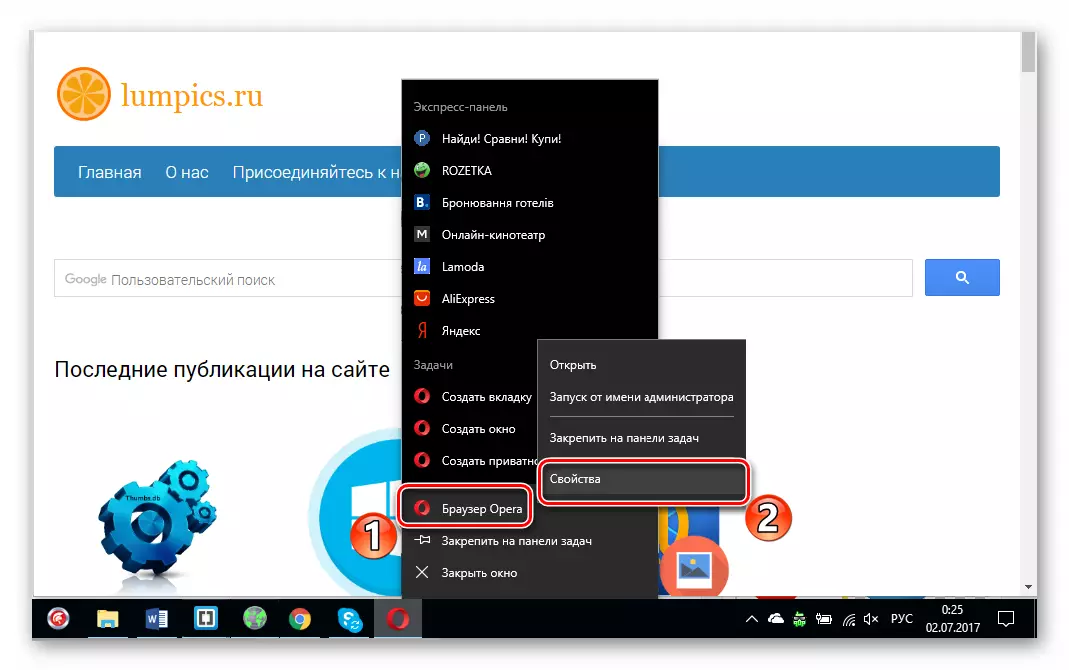

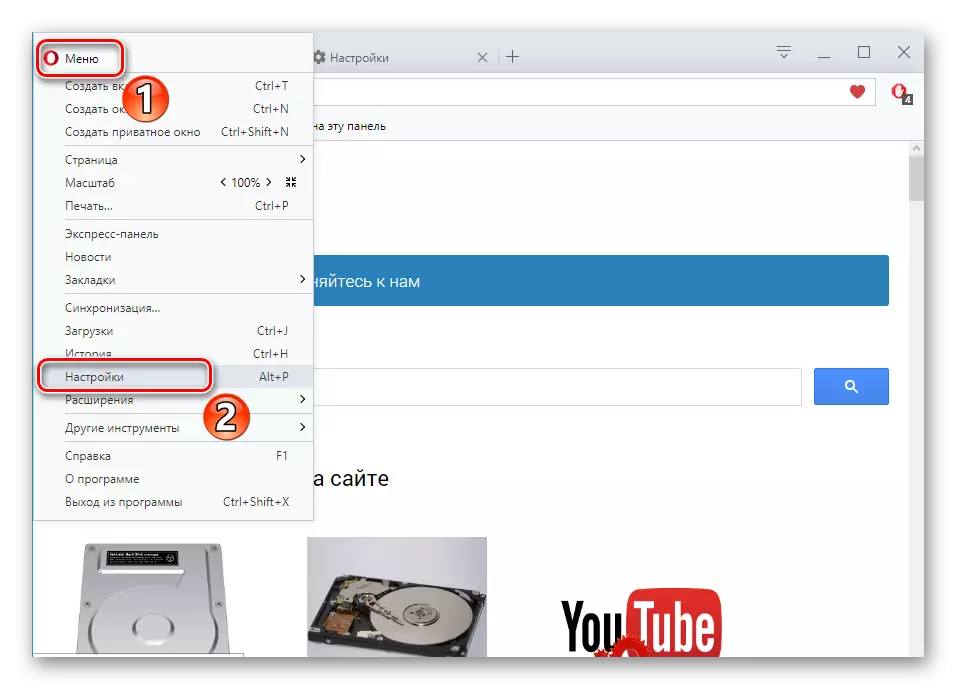
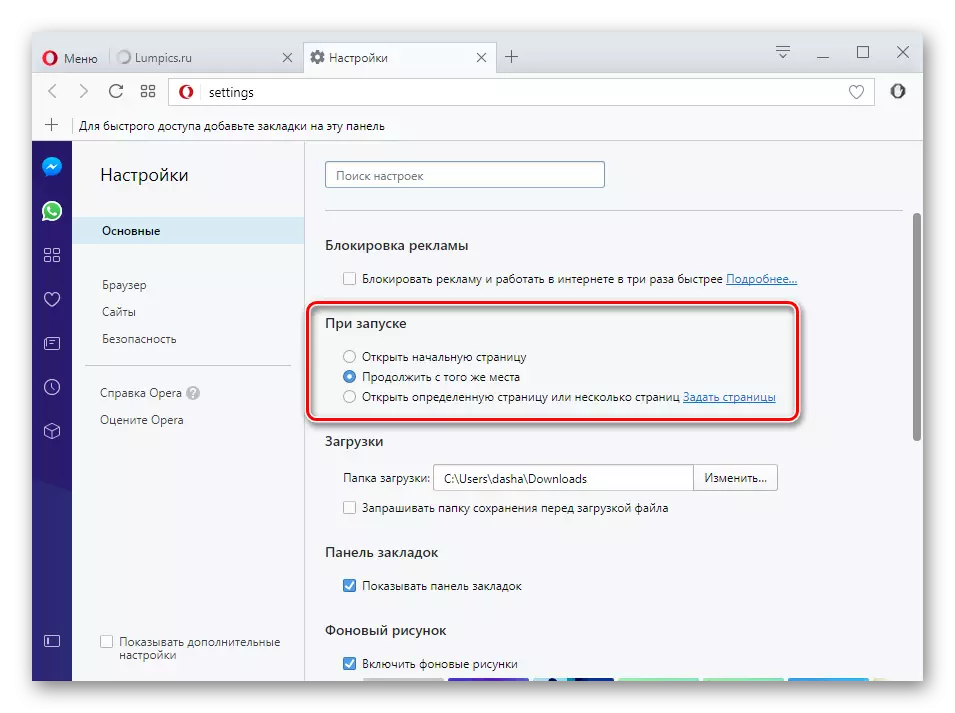
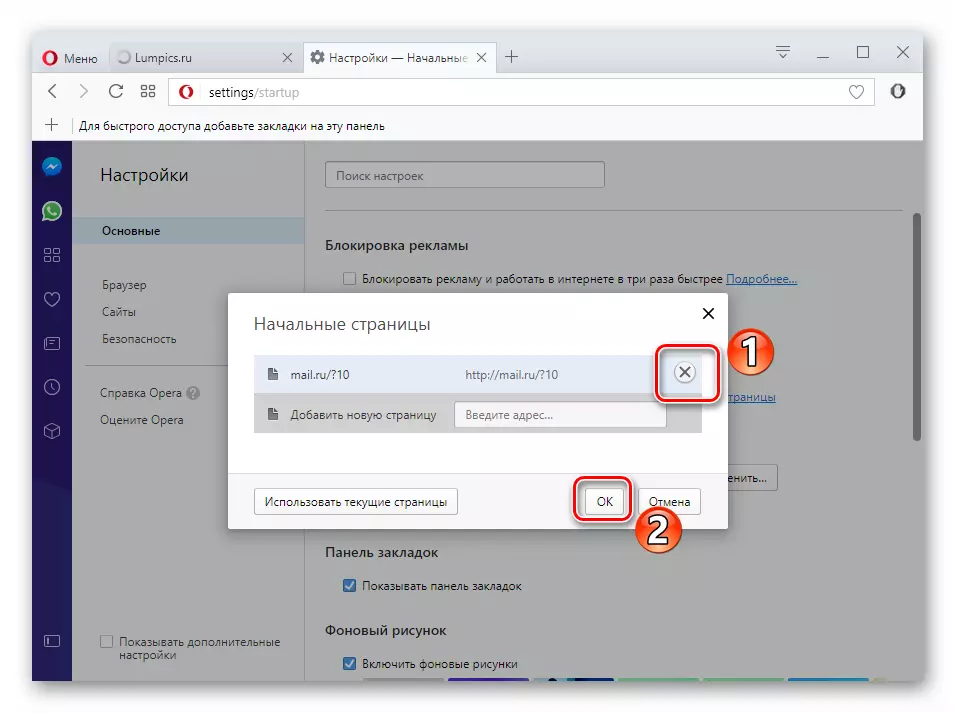
2. szakasz: A felesleges programok eltávolítása
Menjen a következő lépésre, ha a múlt módszer nem segített. Ez a módszer a szükségtelen vagy rosszindulatú programok eltávolítása a számítógépen, többek között a mil.ru.
- Kezdjük, nyissa meg a "Sajátgép" - "Program törlése" lehetőséget.
- Megjelenik a számítógépen telepített összes program listája. Meg kell távolítanunk a felesleges programokat. Fontos azonban elhagyni azokat, hogy mi vagyunk telepítve, valamint szisztémás és népszerű fejlesztők (ha a Microsoft, az Adobe megadja stb.).
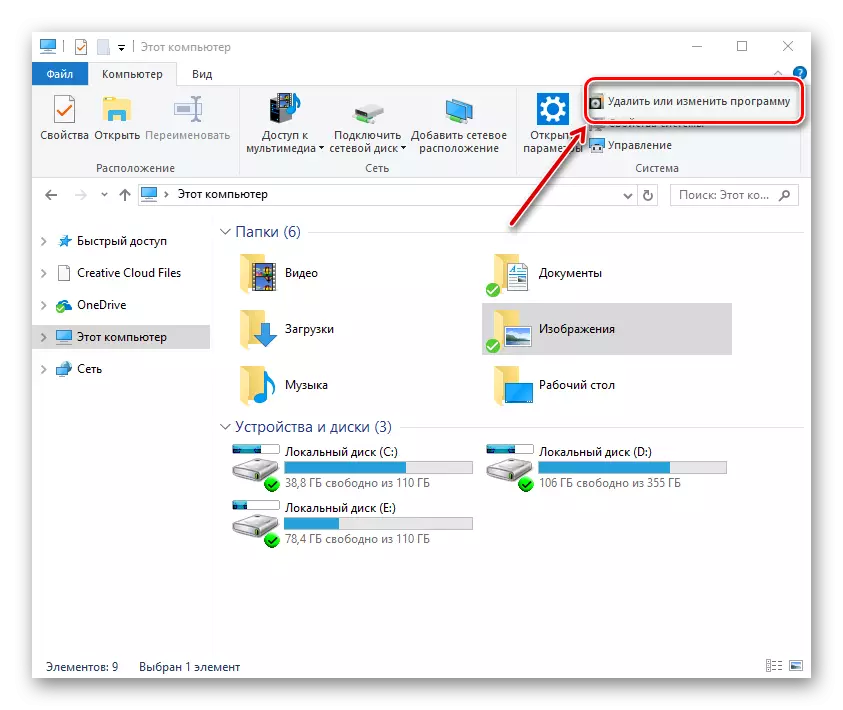
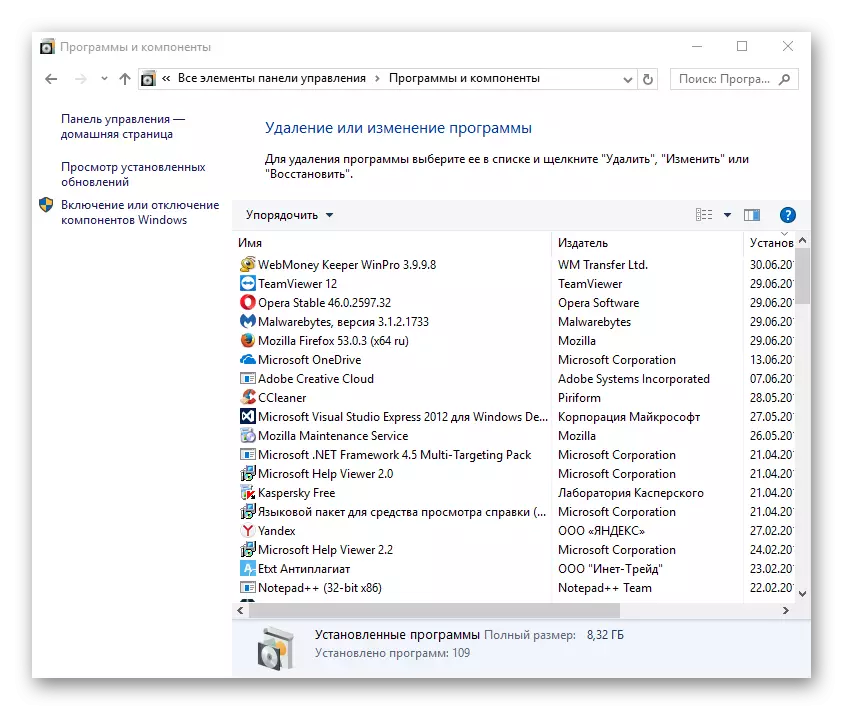
Lásd még: A programok törlése a Windows rendszeren
3. szakasz: Teljes rendszerleíró tisztítószerek és címke
Csak akkor, ha már törölte a káros programokat, a következő lépésre léphet. Amint már látott e szakasz nevétől, most megszabadulunk a rendszerleíró adatbázis, kiegészítések és címkék integrált tisztításával. Ismét hangsúlyoztuk, hogy ezek a három cselekvés egyszerre teszik, különben semmi sem szabadul fel (az adatok helyreállnak).
- Most megnyitjuk az Adwleaner-et, és kattintson a "Scan" gombra. A segédprogram beolvassa a szükséges lemezosztályokat, és a rendszerleíró kulcsok után. Ellenőrzött helyek, ahol az ADW osztály vírusai lehetnek.
- Adveliner tanácsolja a felesleges eltávolítását a "CLEAR" gombra kattintva.
- Menjen újra az Operába, és nyissa meg a "menüt", és most a "Bővítmények" - "menedzsment".
- Figyeljük arra, hogy a bővítéseket törölték-e. Abban az esetben, ha nincs, megszabadulunk tőlük.
- Nyissa meg a böngésző címke "tulajdonságait". Meggyőződésünk, hogy nem volt http://mail.ru/?10 az objektum "Object", és kattintson az "OK" gombra.
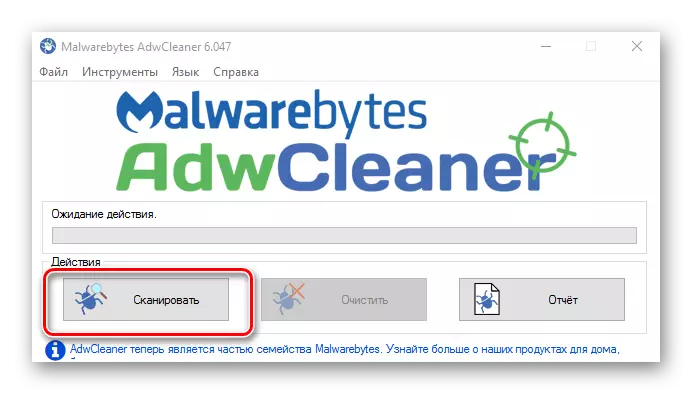
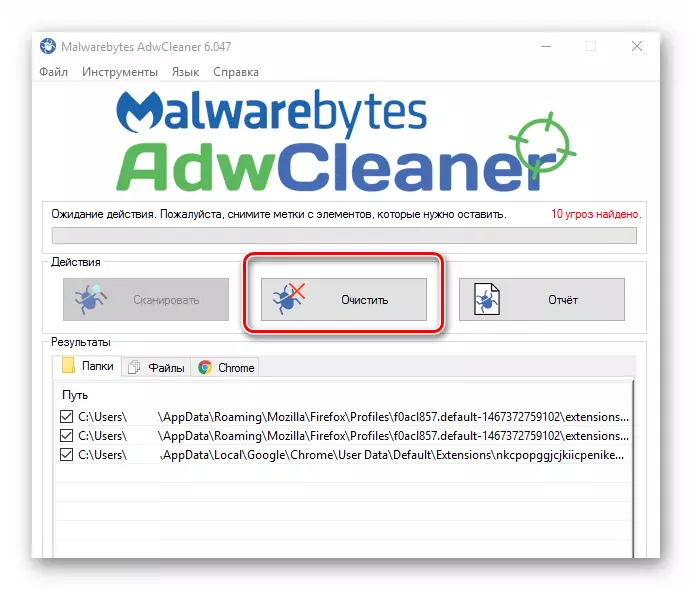
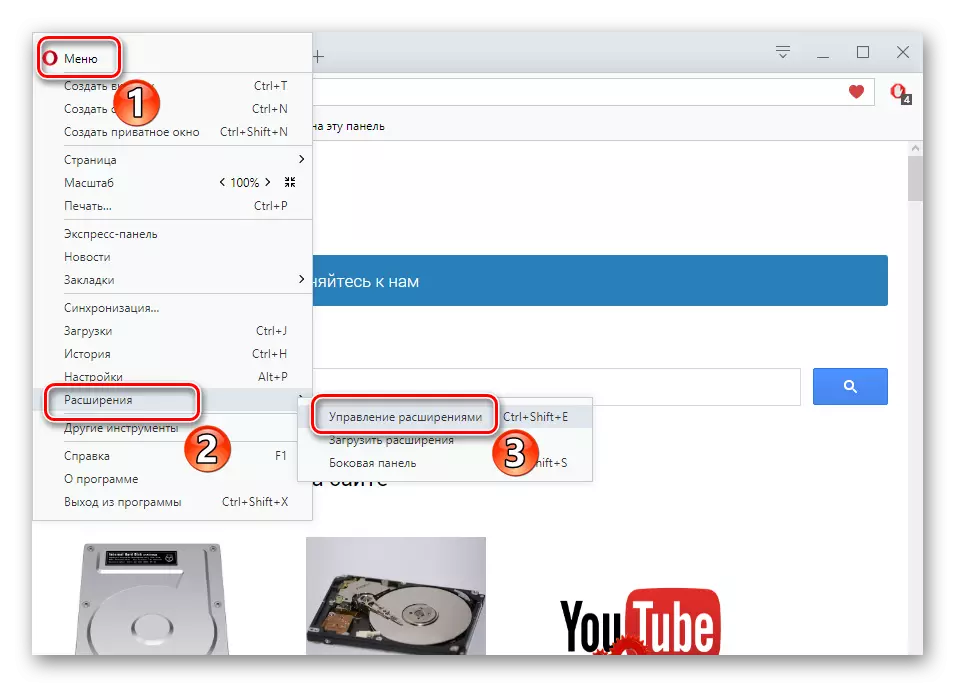
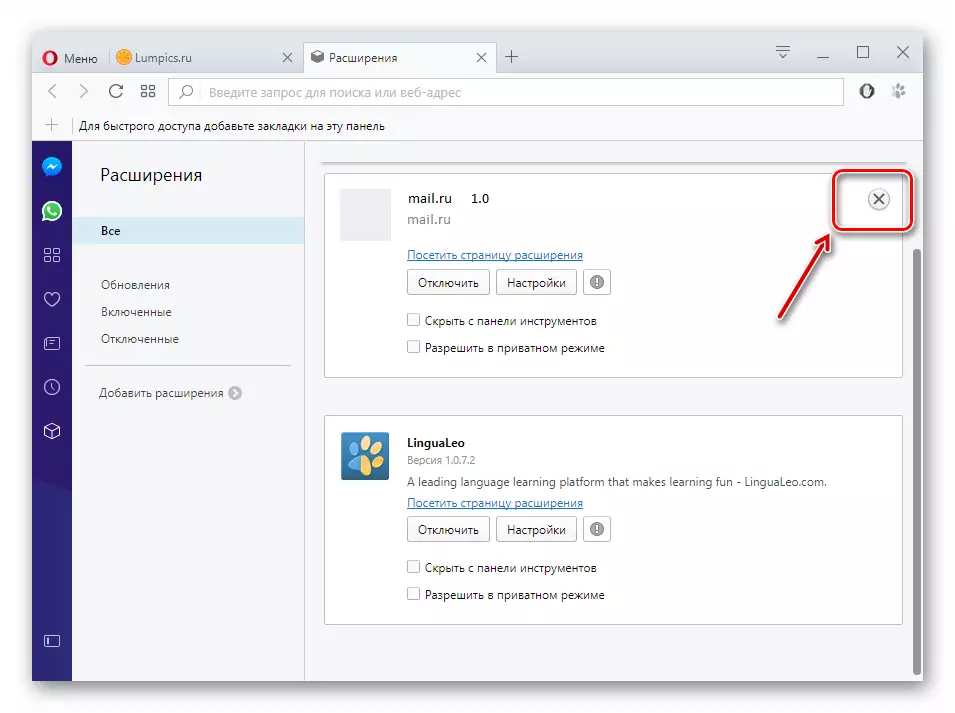
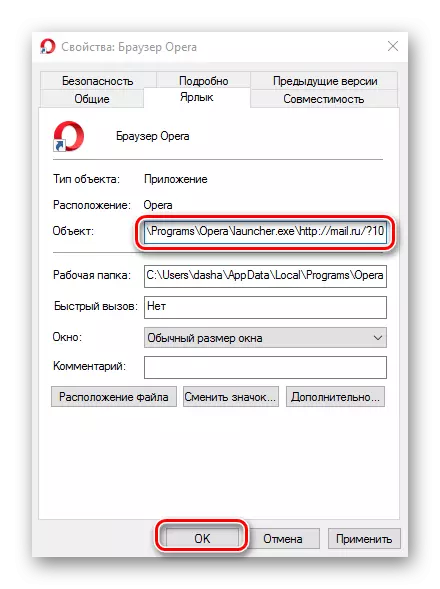
Miután felváltva mindent megtett, valószínűleg megszabadulsz Mile.ru-től.
